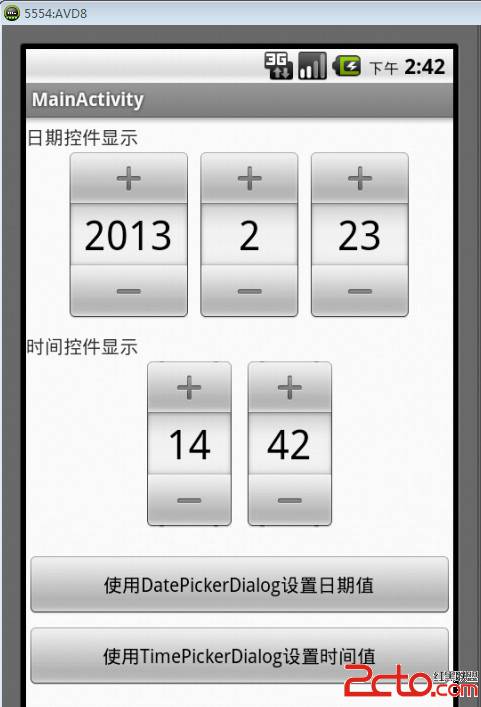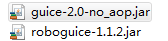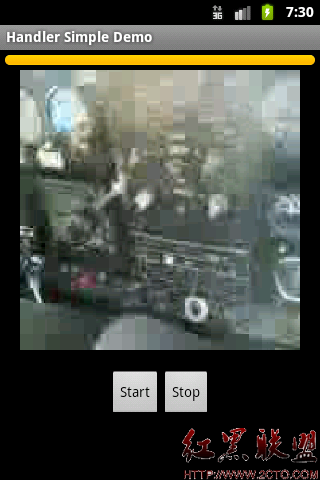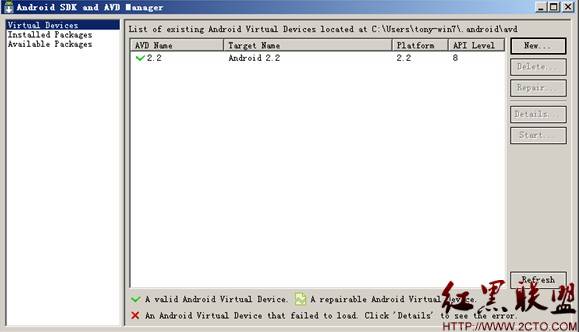android(9)_数据存储与访问3_scard
使用Activity的openFileOutput()方法保存文件,文件是存放在手机空间上,一般手机的存储空间不是很大,存放些小文件还行,如果要存放像视频这样的大文件,是不可行的。对于像视频这样的大文件,我们可以把它存放在SDCard。 SDCard是干什么的?你可以把它看作是移动硬盘或U盘。
在模拟器中使用SDCard,你需要先创建一张SDCard卡(当然不是真的SDCard,只是镜像文件)。创建SDCard可以在Eclipse创建模拟器时随同创建,也可以使用DOS命令进行创建,如下:
在Dos窗口中进入android SDK安装路径的tools目录,输入以下命令创建一张容量为2G的SDCard,文件后缀可以随便取,建议使用.img:
mksdcard 2048M D:\AndroidTool\sdcard.img
在程序中访问SDCard,你需要申请访问SDCard的权限。
在AndroidManifest.xml中加入访问SDCard的权限如下:
<!-- 在SDCard中创建与删除文件权限 -->
<uses-permission android:name="android.permission.MOUNT_UNMOUNT_FILESYSTEMS"/>
<!-- 往SDCard写入数据权限 -->
<uses-permission android:name="android.permission.WRITE_EXTERNAL_STORAGE"/>
要往SDCard存放文件,程序必须先判断手机是否装有SDCard,并且可以进行读写。
注意:访问SDCard必须在AndroidManifest.xml中加入访问SDCard的权限
if(Environment.getExternalStorageState().equals(Environment.MEDIA_MOUNTED)){
File sdCardDir = Environment.getExternalStorageDirectory();//获取SDCard目录
File saveFile = new File(sdCardDir, “itcast.txt”);
FileOutputStream outStream = new FileOutputStream(saveFile);
outStream.write("赵雅智博客".getBytes());
outStream.close();
}
Environment.getExternalStorageState()方法用于获取SDCard的状态,如果手机装有SDCard,并且可以进行读写,那么方法返回的状态等于Environment.MEDIA_MOUNTED。
Environment.getExternalStorageDirectory()方法用于获取SDCard的目录,当然要获取SDCard的目录,你也可以这样写:
File sdCardDir = new File("/sdcard"); //获取SDCard目录
File saveFile = new File(sdCardDir, "itcast.txt");
//上面两句代码可以合成一句: File saveFile = new File("/sdcard/itcast.txt");
FileOutputStream outStream = new FileOutputStream(saveFile);
outStream.write("赵雅智test".getBytes());
outStream.close();
实例login
AndroidManifest.xml
[html] view plaincopyprint?
<?xml version="1.0" encoding="utf-8"?>
<manifest xmlns:android="http://schemas.android.com/apk/res/android"
package="com.example.lession03_login_sd"
android:versionCode="1"
android:versionName="1.0" >
<uses-sdk
android:minSdkVersion="8"
android:targetSdkVersion="17" />
<uses-permission android:name="android.permission.MOUNT_UNMOUNT_FILESYSTEMS"/>
<uses-permission android:name="android.permission.WRITE_EXTERNAL_STORAGE"/>
<application
android:allowBackup="true"
android:icon="@drawable/ic_launcher"
android:label="@string/app_name"
android:theme="@style/AppTheme" >
<activity
android:name="com.example.lession03_login_sd.LoginActivity"
android:label="@string/app_name" >
<intent-filter>
<action android:name="android.intent.action.MAIN" />
<category android:name="android.intent.category.LAUNCHER" />
</intent-filter>
</activity>
</application>
</manifest>
<?xml version="1.0" encoding="utf-8"?>
<manifest xmlns:android="http://schemas.android.com/apk/res/android"
package="com.example.lession03_login_sd"
android:versionCode="1"
android:versionName="1.0" >
<uses-sdk
android:minSdkVersion="8"
android:targetSdkVersion="17" />
<uses-permission android:name="android.permission.MOUNT_UNMOUNT_FILESYSTEMS"/>
<uses-permission android:name="android.permission.WRITE_EXTERNAL_STORAGE"/>
<application
android:allowBackup="true"
android:icon="@drawable/ic_launcher"
android:label="@string/app_name"
android:theme="@style/AppTheme" >
<activity
android:name="com.example.lession03_login_sd.LoginActivity"
android:label="@string/app_name" >
<intent-filter>
<action android:name="android.intent.action.MAIN" />
<category android:name="android.intent.category.LAUNCHER" />
</intent-filter>
</activity>
</application>
</manifest>
布局文件
<LinearLayout xmlns:android="http://schemas.android.com/apk/res/android"
xmlns:tools="http://schemas.android.com/tools"
android:layout_width="match_parent"
android:layout_height="match_parent"
android:orientation="vertical" >
<LinearLayout
android:layout_width="match_parent"
android:layout_height="wrap_content" >
<TextView
补充:移动开发 , Android ,